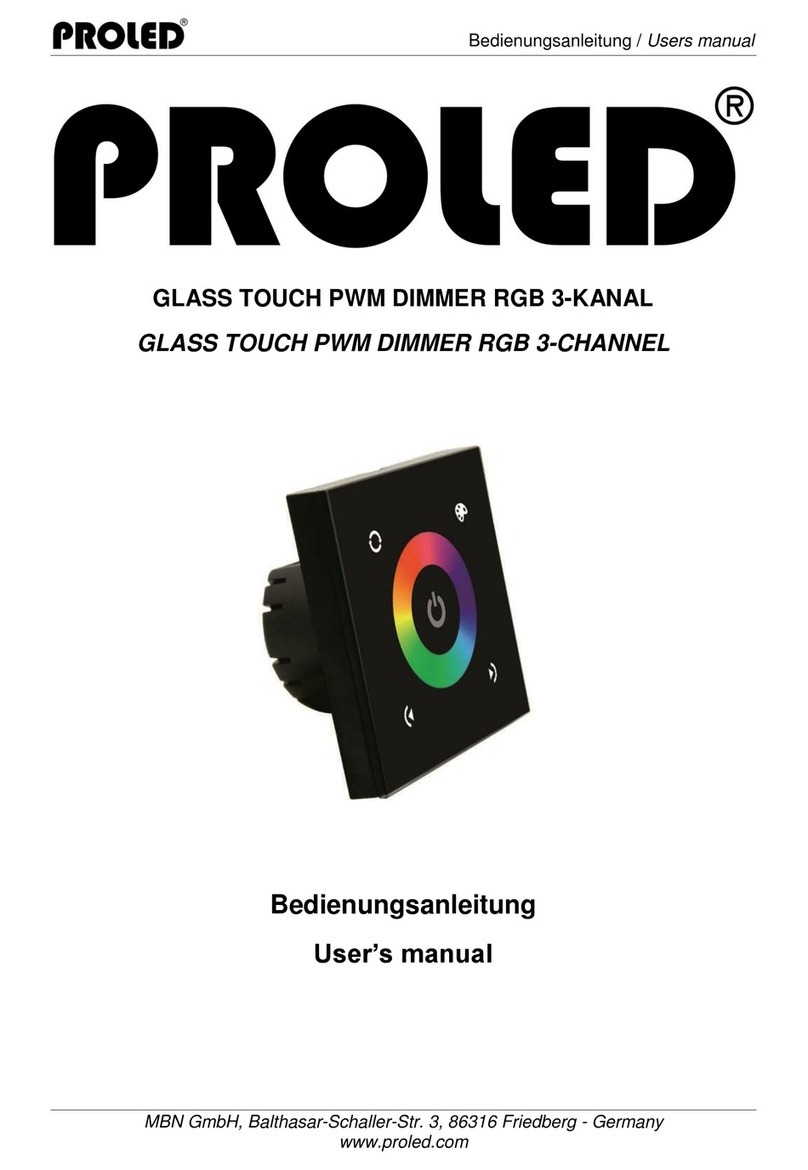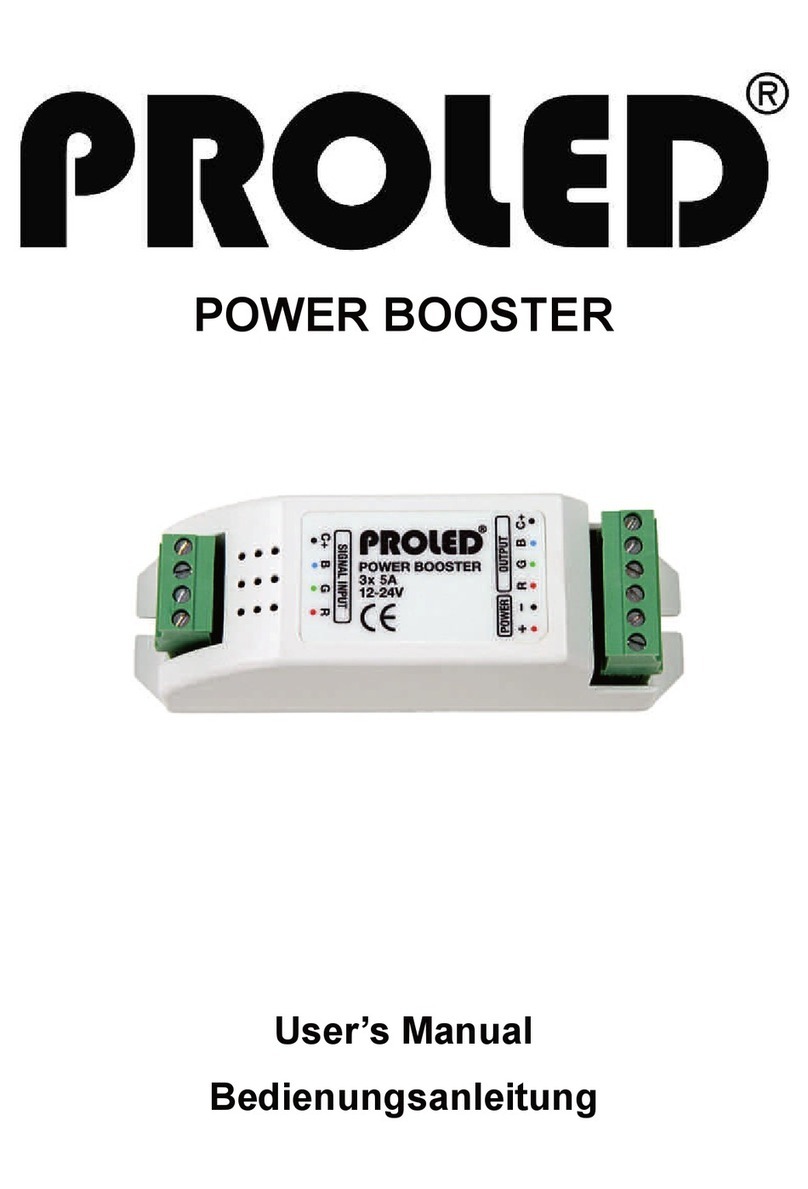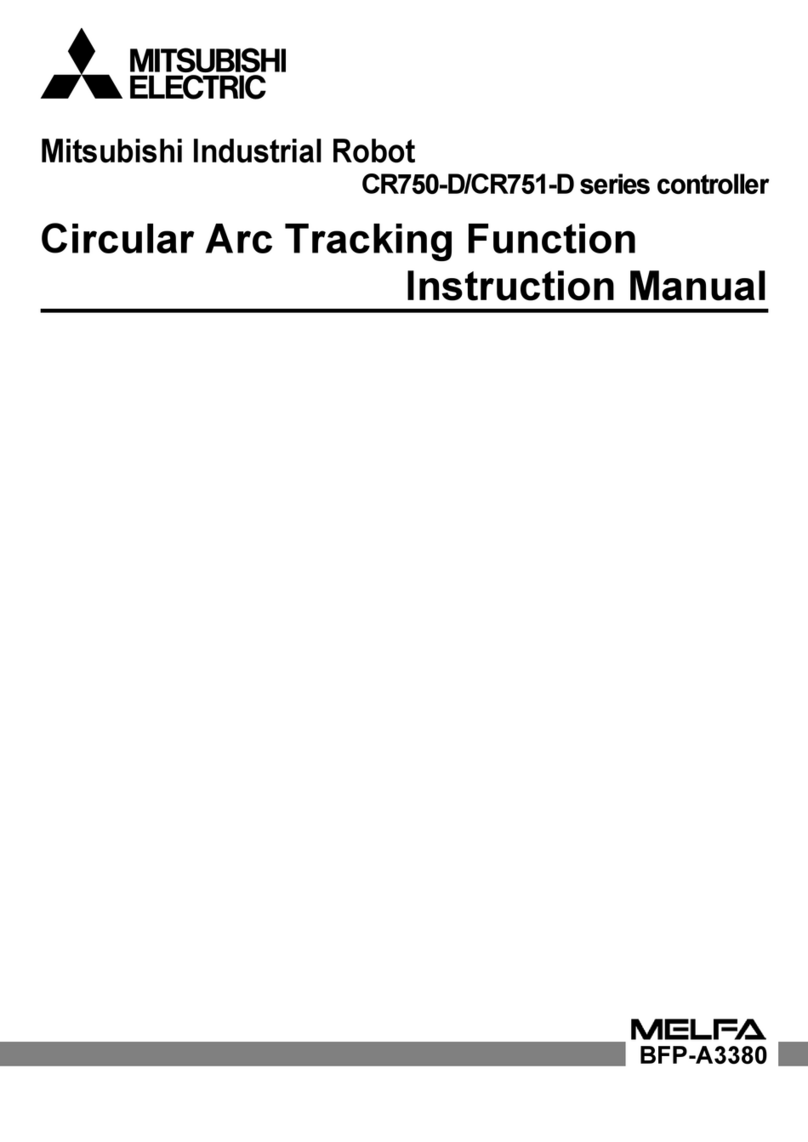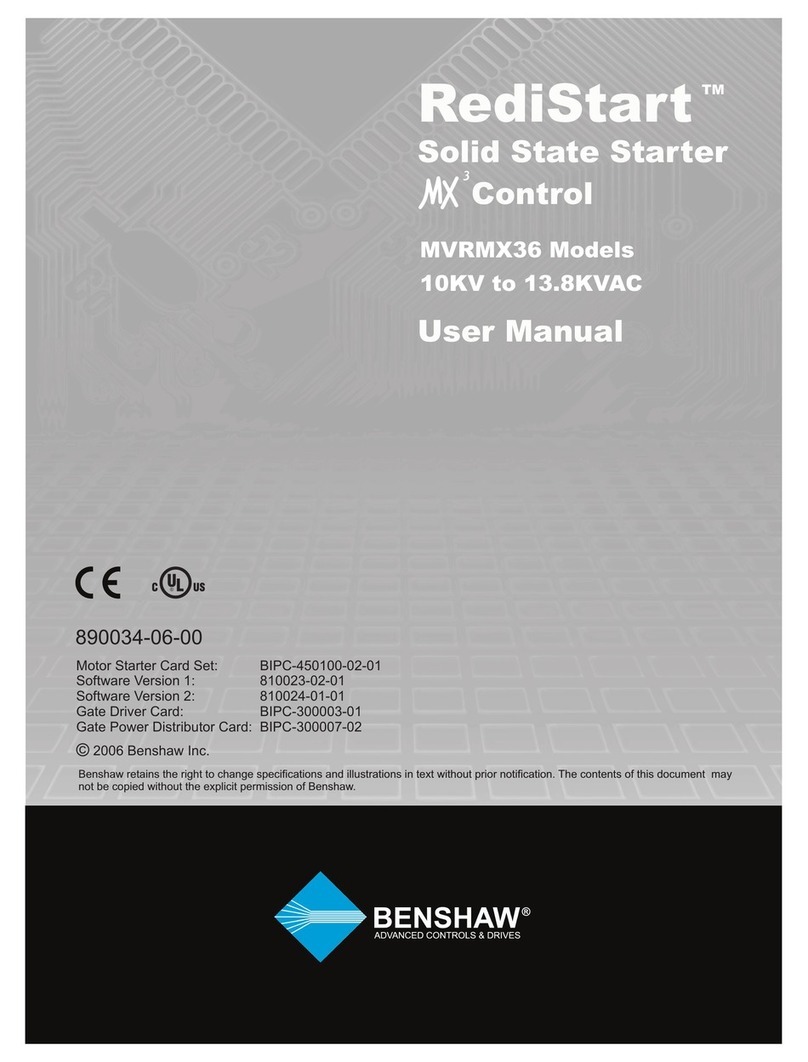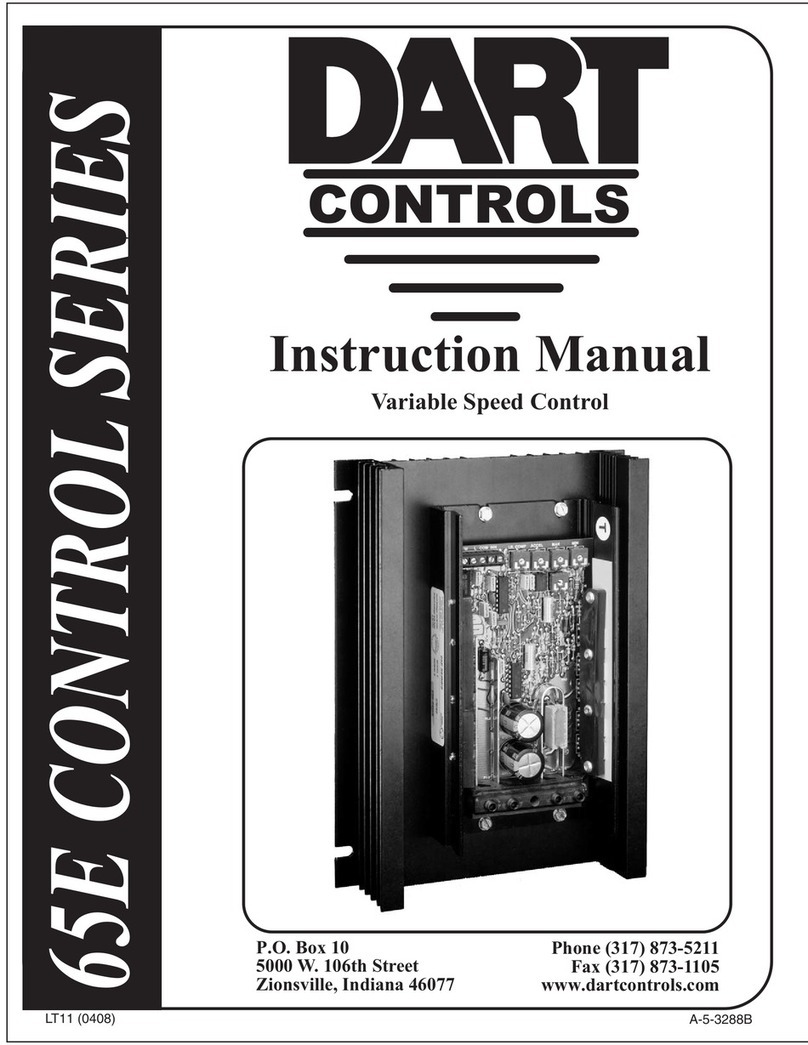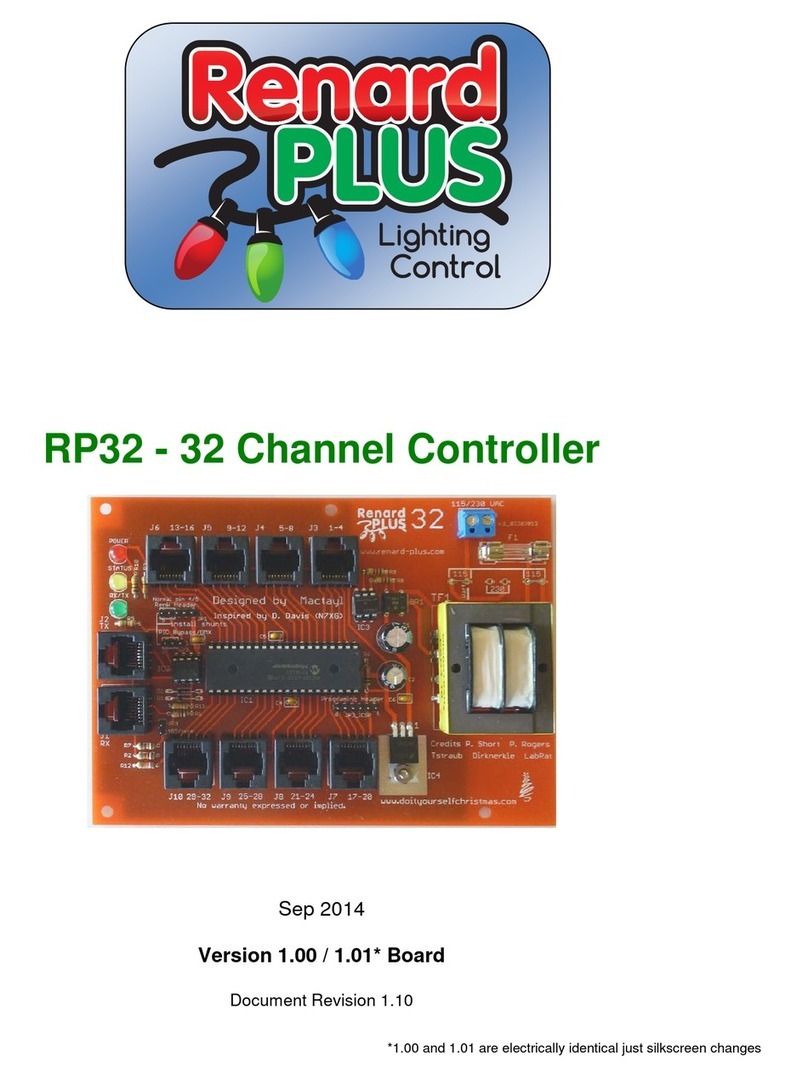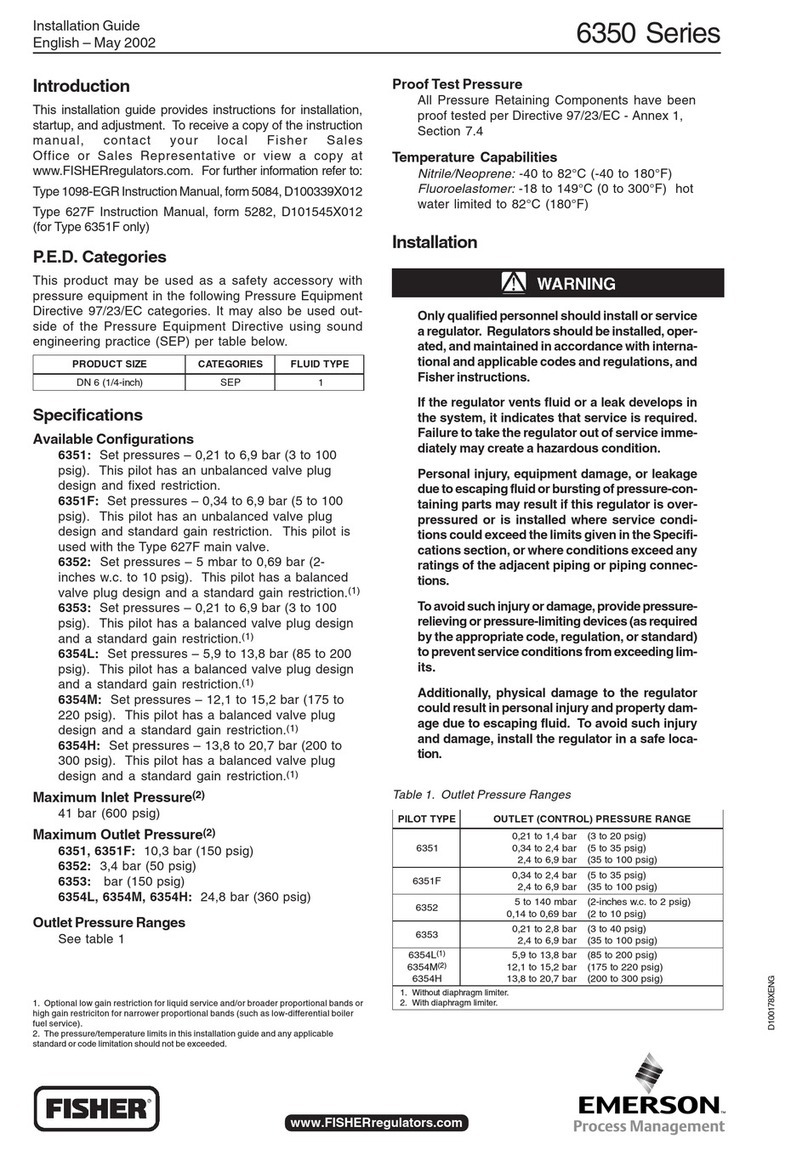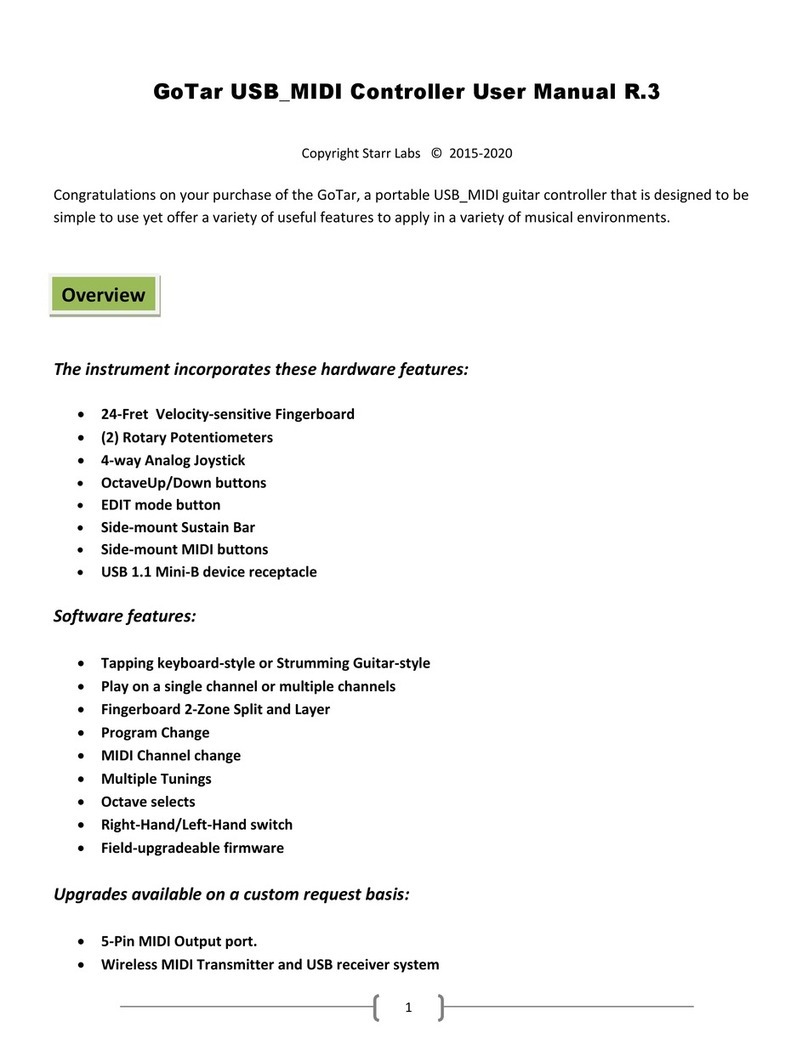PROLED Touch Control LCD RGB DMX User manual

PROLED Touch Control LCD RGB
DMX
Bedienungsanleitung
User's manual

Montageanleitung / Installation manual
MBN GmbH Balthasar-Schaller-Str. 3 86316 Friedberg Germany
www.proled.com
2
INHALT
EINFÜHRUNG …....................................................................................................... 3
INSTALLATION …...................................................................................................... 3
ANSCHLÜSSE ..….................................................................................................... 3
WANDMONTAGE ..…................................................................................................. 4
ELEKTRISCHE INSTALLATION …............................................................................. 4
INBETRIEBNAHME ................................................................................................... 4
STEUERUNG VON DMX EINHEITEN ..................................................................... 5
HAUPTBILDSCHIRM ................................................................................................ 5
EINSTELLUNG VON ZEIT UND DATUM …............................................................... 6
HAUPTMENÜ …......................................................................................................... 6
SPRACHE ...…........................................................................................................... 8
DISPLAY …................................................................................................................ 8
ERSCHEINUNGSBILD ….......................................................................................... 9
MENÜ ANPASSUNG …............................................................................................. 11
CODE ….................................................................................................................... 12
ZURÜCKSETZEN AUF DIE WERKSEINSTELLUNGEN ......................................... 12
INFORMATION ….................................................................................................... 13
ZONE MODUS –DMX PATCH ................................................................................ 13
REMOTE DEVICE MANAGEMENT …..................................................................... 14
INTER MODULE COMMUNICATION …................................................................... 14
UNIVERSAL SENSOR MODUL .............................................................................. 16
MANUELLER MODUS …......................................................................................... 17
PROGRAMM MODUS ............................................................................................. 20
MASTER FADER .…................................................................................................ 20
NEUES PROGRAMM HINZUFÜGEN ….................................................................. 20
ÄNDERN DES PROGRAMMNAMENS …................................................................ 21
NEUE SZENE ZU EINEM PROGRAMM HINZUFÜGEN ......................................... 21
EINSTELLUNG DER SPEED UND WAIT PARAMETER ......................................... 22
LÖSCHEN EINES PROGRAMMS ........................................................................... 23
CALENDER START-STOP ……………………………………………………………… 23
SENSOR MODUL ..………………………………………………………………………. 24
NETZWERKMODUS –VERBINDEN MEHRERER TSC's ...................................... 25

Montageanleitung / Installation manual
MBN GmbH Balthasar-Schaller-Str. 3 86316 Friedberg Germany
www.proled.com
3
EINFÜHRUNG
Der MBNLED TOUCH CONTROL LCD RGB DMX (abgekürzt: TSC von Touch
Screen Controller) ist in der Lage, DIMMER, RGB, RGBA, RGBW oder RGBWA
Lichteinheiten über das DMX Protokoll anzusteuern. Ein TSC kann vier Zonen
steuern und mehrere TSC's können miteinander verbunden werden. Jeder TSC kann
dann auf alle angeschlossenen TSC Zonen zugreifen.
Der DMX Ausgang des TSC ist RDM kompatibel, so können RDM Einheiten direkt
angesteuert werden und neben den Vorteilen des RDM Standards können auch
Sensorwerte von DMX Einheiten ausgelesen werden (wie z.B. Temperatur,
Spannung und viele weitere) und spezielle Bedingungen überwacht werden, etwa ob
ein Sensorwert den zulässigen Betriebsbereich überschreitet.
INSTALLATION
Der TSC benötigt eine Versorgungsspannung von 12-24V AC/DC und 1000mA. Er
verfügt über zwei Kommunikationsleitungen –eine für DMX und eine für IMC (Inter
Module Communication). Die Anschlüsse der Kabel erfolgt einfach über
Schraubklemmen.
ANSCHLÜSSE
Versorgungsspannung: 2 Leitungen, 12-24V AC/DC - 1000mA
DMX Ausgang: 3 Leitungen
IMC Daten: 3 Leitungen

Montageanleitung / Installation manual
MBN GmbH Balthasar-Schaller-Str. 3 86316 Friedberg Germany
www.proled.com
4
WANDMONTAGE
Legen Sie den TSC mit dem Display nach unten auf einen Tisch. Achten Sie
darauf, dass sich kein Gegenstand unter dem Display befindet, da sonst die
Oberfläche beschädigt werden könnte!
Entfernen Sie die beiden Schrauben an der Unterseite des Gehäuses heben
sie die Rückseite um etwa 10 mm an.
Ziehen Sie die Rückseite des Gehäuses von den beiden Zentrierzapfen auf
der gegenüberliegenden Seite der Schraubenlöcher ab.
Jetzt ist der TSC offen und Sie haben zwei Teile vor sich: die Rückseite des
Gehäuses und die Vorderseite mit Display und Elektronik-Platine.
ELEKTRISCHE INSTALLATION
Die aus der Wand kommenden Kabel müssen zunächst durch die Öffnung an
der Rückseite geführt werden.
Befestigen Sie dann die Rückseite des Gehäuses mit geeigneten Schrauben
an der Wand.
Verbinden Sie die Kommunikationsleitungen mit den entsprechenden
Schraubklemmen.
Schließen Sie die Stromversorgungsleitungen an die Eingangsklemmen an
(Sobald die Versorgungsspannung anliegt, beginnt der Controller zu arbeiten)
Setzen Sie die Vorderseite wieder auf. Achten Sie darauf, dass die
Zentrierzapfen wieder in die Positionierungslöcher greifen und ziehen Sie die
Schrauben an der Unterseite fest.
INBETRIEBNAHME
Nach der ersten Inbetriebnahme des TSC wird der PROGRAMM Bildschirm
angezeigt. Das Display ist in zwei Bereiche aufgeteilt: die Kopfzeile und der
Hauptbildschirm.
1. Zunächst sollten Sie einige wichtige Grundeinstellungen wie Sprache,
Displayfarbe und Helligkeit vornehmen.
2. Selektieren Sie die zu steuernden DMX Einheiten im ZONE MODUS –DMX
PATCH Menü.
3. Versuchen Sie, die angeschlossenen DMX Einheiten im manuellen Modus zu
steuern.
4. Erstellen Sie Szenen und Programme und passen Sie deren Parameter an.
5. Starten Sie die Programme und testen Sie sie in den verschiedenen Zonen.
6. Schließen Sie RMD kompatible DMX Einheiten an und testen Sie das Remote
Device Management Menü.
7. Verbinden Sie mehrere TSC Controller über die IMC Leitung und testen Sie
die Fernsteuerbarkeit der einzelnen Zonen.

Montageanleitung / Installation manual
MBN GmbH Balthasar-Schaller-Str. 3 86316 Friedberg Germany
www.proled.com
5
STEUERUNG VON DMX EINHEITEN
Der TSC kann vier Zonen ansteuern. Eine Zone bedeutet ein Lichtausgang. Die
Einheiten können sein:
DIMMER 1:1 –1 Steuerkanal –> 1 Ausgangskanal
DIMMER 1:2 –1 Steuerkanal –> 2 Ausgangskanäle (der Wert des
Steuerkanals wird zu zwei DMX Kanälen gesendet)
DIMMER 1:3 –1 Steuerkanal –> 3 Ausgangskanäle
DIMMER 1:4 –1 Steuerkanal –> 4 Ausgangskanäle
DIMMER 1:5 –1 Steuerkanal –> 5 Ausgangskanäle
DIMMER 2:2 –2 Steuerkanäle –> 2 Ausgangskanäle
DIMMER 3:3 –3 Steuerkanäle –> 3 Ausgangskanäle
DIMMER 4:4 –4 Steuerkanäle –> 4 Ausgangskanäle
DIMMER 5:5 –5 Steuerkanäle –> 5 Ausgangskanäle
RGB –Rot, Grün, Blau
RGBA –Rot, Grün, Blau, Bernstein
RGBW –Rot, Grün, Blau, Weiß
RGBAW –Rot, Grün, Blau, Bernstein, Weiß
Die DMX Adressen für die Ansteuerung der Zonen können ebenfalls konfiguriert
werden, hier aber zunächst die Standardwerte:
Zone 1 –DMX ADRESSE 001 - 003
Zone 2 –DMX ADRESSE 004 - 006
Zone 3 –DMX ADRESSE 007 - 009
Zone 4 –DMX ADRESSE 010 - 012
HAUPTBILDSCHIRM
In der Kopfzeile befinden sich das Hauptmenü sowie Symbole für Kommunikation
und die Zeitanzeige. Berühren Sie einfach ein Menüfeld, um es zu aktivieren. Mit
dem Feld MENU können Sie das Setup Menü aufrufen. Mit den Feldern PROGRAM
und MANUAL können zwischen manuellem und Programm-Modus umschalten.

Montageanleitung / Installation manual
MBN GmbH Balthasar-Schaller-Str. 3 86316 Friedberg Germany
www.proled.com
6
EINSTELLUNG VON ZEIT UND DATUM
Berühren Sie das Zeitfeld in der rechten oberen Ecke des Bildschirms, um das Zeit-
und Datums-Menü aufzurufen. Der TSC wird dann folgenden Bildschirm anzeigen:
Zeit und Datum können mit den ‘–‘ und ‘+’ Tasten eingestellt werden
Das Zeitformat kann durch Berühren der 12h oder 24h Optionsfelder
ausgewählt werden
GPS date/time synchron: wenn diese Option aktiviert ist und ein USM Modul
mit GPS Empfänger über die IMC Leitung angeschlossen ist, werden Zeit und
Datum automatisch synchronisiert. In diesem Fall ist es wichtig, die korrekte
Zeitzone einzustellen.

Montageanleitung / Installation manual
MBN GmbH Balthasar-Schaller-Str. 3 86316 Friedberg Germany
www.proled.com
7
If Auto change summer time aktiviert ist, erfolgt die Umstellung von Winter- auf
Sommerzeit ebenfalls automatisch.
CANCEL –beendet das Menü, ohne die Änderungen zu speichern
OK –das Fenster wird geschlossen und der TSC speichert alle Modifikationen
Informationen über die GPS/DCF77 Datums- / Zeitsynchronisation:
In der Kopfzeile des Hauptbildschirms wird neben der Zeitanzeige ein Symbol für die
GPS Datums- und Zeitsynchronisation in verschiedenen Farben angezeigt.
Schwarz: Synchronisation nicht aktiviert
Rot: Synchronisation aktiviert, aber kein einkommendes GPS Signal vorhanden
Grün: Synchronisation aktiviert und betriebsbereit
Synchronisation ohne GPS oder DCF77 Empfänger: Wenn mehrere TSC’s über die
IMC Leitung verbunden sind, muss lediglich ein Gerät die Datums- und
Zeitinformation senden und die anderen TSC’s werden automatisch synchronisiert.
HAUPTMENÜ
Berühren Sie das Feld MENU in der linken oberen Ecke des Bildschirms, um das
Hauptmenü-Fenster aufzurufen:
Hauptmenü:
Um einen Menüpunkt zu aktivieren, drücken Sie einfach auf die entsprechende
Schaltfläche. Sie können das Menü jederzeit wider verlassen, indem Sie das Feld
MENU oder PROGRAM in der Kopfzeile berühren.

Montageanleitung / Installation manual
MBN GmbH Balthasar-Schaller-Str. 3 86316 Friedberg Germany
www.proled.com
8
SPRACHE
Wählen Sie die gewünschte Sprache aus der Liste aus:
CANCEL –beendet das Menü, ohne die Änderungen zu speichern
OK –das Fenster wird geschlossen und der TSC speichert alle Modifikationen
DISPLAY
Die Helligkeit des Displays kann in einem Bereich von 5%-100% eingestellt werden.
Es besteht zusätzlich die Möglichkeit, eine weitere, sekundäre Helligkeit zu
programmieren, die eine bestimmte Zeitspanne nach der letzten Eingabe aktiviert
wird. Die sekundäre Helligkeit ist von 0%-100% einstellbar, so ist es auch möglich,
das Display komplett abzuschalten (0% Helligkeit), falls erforderlich.

Montageanleitung / Installation manual
MBN GmbH Balthasar-Schaller-Str. 3 86316 Friedberg Germany
www.proled.com
9
ACTUAL BRIGHTNESS Fader –berühren Sie den Fader, um den aktuellen
Helligkeitspegel einzustellen
AUTO OFF Optionsfeld –Hiermit können Sie die sekundäre Display Helligkeit
aktivieren oder deaktivieren
AUTO OFF Zeit plus und minus –wenn das AUTO OFF Optionsfeld aktiviert
ist, können Sie hier die Auto Off Zeit konfigurieren, nach deren Ablauf nach
dem letzten Tastendruck die sekundäre Helligkeit aktiviert wird
AUTO OFF BRIGHTNESS Fader –berühren Sie den Fader, um den
sekundären (Auto Off) Helligkeitspegel zu konfigurieren
CANCEL –beendet das Menü, ohne die Änderungen zu speichern
OK –das Fenster wird geschlossen und der TSC speichert alle Modifikationen
ERSCHEINUNGSBILD
In diesem Menü können verschiedene Parameter konfiguriert werden, die das
Erscheinungsbild und die Betriebsart des TSC festlegen.

Montageanleitung / Installation manual
MBN GmbH Balthasar-Schaller-Str. 3 86316 Friedberg Germany
www.proled.com
10
IMC-DMX-RDM Symbole in der Kopfzeile –Wenn diese Option aktiviert ist,
werden die Kommunikations-Symbole in der Kopfzeile angezeigt.
Background Logo –Schaltet das Hintergrund Logo aus bzw. ein
Eigenes Logo –Schaltet ein eigenes kundenspezifisches Logo ein bzw. aus
(ein eigenes Logo kann über das MBN USB DMX Interface zum TSC
übertragen werden)
Background Color –Hier können Sie eine Hintergrundfarbe selektieren, die
dann dauerhaft angezeigt wird
Button Color –Hier können Sie eine Tastenfarbe aus der Palette auswählen,
in der die Schaltflächen erscheinen sollen
DMX value in percent –der aktuelle DMX Wert am Ausgang von 0 bis 255
wird als Prozentwert von 0 bis 100% dargestellt.
CANCEL –the window closes without any changes in memory
OK –the window closes and the software will save all modifications

Montageanleitung / Installation manual
MBN GmbH Balthasar-Schaller-Str. 3 86316 Friedberg Germany
www.proled.com
11
MENÜ ANPASSUNG
In diesem Menü können Sie einige Einstellungen zum Erscheinungsbild des
Programmfensters vornehmen.
ZONE NAME visible –Zonennamen sichtbar oder nicht sichtbar
DMX OUTPUT WINDOW visible –zeigt die gegenwärtige RGB Farbe am
DMX Ausgang jeder Zone an. Dieses Fenster kann ein- und ausgeschaltet
werden.
DMX VALUE visible –zeigt die gegenwärtigen RGB Werte jeder Zone an.
Diese Anzeige kann ein- und ausgeschaltet werden
ENABLE PROGRAM PARAMETER CHANGES –Wenn Sie die Schaltfläche
ADD PROGRAM berühren, können Sie ein neues Programm zu den Zonen
hinzufügen. Diese Schaltfläche kann sichtbar oder nicht sichtbar geschaltet
werden.
PROGRAM BUTTON size –Die Größe der Schaltflächen im Programmfenster
ist variabel. Wenn eine Zone nur eine Schaltfläche umfasst, kann sie größer
dargestellt werden. Sobald Sie weitere Schaltflächen hinzufügen, wird ihre
Größe automatisch reduziert.
MASTER SLIDER visible –für jede Zone kann ein Master Wert eingestellt
werden. Dieser Wert bestimmt dann die Gesamthelligkeit am RGB Ausgang.
Der Master Fader kann sichtbar oder nicht sichtbar geschaltet werden.
IMC DEVICE SELECTION IN FOOTER LINE –Die Gerätenamen werden in
der Fußzeile angezeigt. Wenn diese Option aktiviert ist, können Sie die Geräte
hier direkt selektieren.
‘+’ AND ‘-‘ BUTTONS FOR MANUAL SLIDERS –Für eine präzisere
Einstellung des Master Wertes können die ADD +1 und ADD -1 Schaltflächen
aktiviert werden. Diese werden dann ober- und unterhalb des Master Faders
angezeigt
CANCEL –beendet das Menü, ohne die Änderungen zu speichern
OK –das Fenster wird geschlossen und der TSC speichert alle Modifikationen

Montageanleitung / Installation manual
MBN GmbH Balthasar-Schaller-Str. 3 86316 Friedberg Germany
www.proled.com
12
CODE
Die modifizierbaren Parameter können durch einen PIN Code vor unbeabsichtigter
Änderung geschützt werden. Aktivieren Sie die CODE ENABLE Option, geben Sie
eine vierstellige PIN Nummer ein und drücken Sie OK. Der PIN Code muss danach
erneut eingegeben werden und wenn beide Codes identisch sind, wird die Sperrung
aktiviert.
ACHTUNG! FALLS SIE DEN CODE VERGESSEN, KÖNNEN SIE AUF KEIN MENÜ
MEHR ZUGREIFEN ODER PROGRAMME ÄNDERN! IN DIESEM FALL MÜSSEN
SIE SICH AN IHREN HÄNDLER WERNDEN, UM DAS GERÄT ENTSPERREN ZU
LASSEN!
ZURÜCKSETZEN AUF DIE WEKSEINSTELLUNGEN
Mit dieser Funktion können Sie das Gerät auf die Werkseinstellungen zurücksetzen.
Es werden allerdings nur die Moduldaten zurückgesetzt, die in dem folgenden Menü
aktiviert sind. Dieser Vorgang überschreibt alle benutzerspezifischen
Einstellungen!

Montageanleitung / Installation manual
MBN GmbH Balthasar-Schaller-Str. 3 86316 Friedberg Germany
www.proled.com
13
System Parameters –setzt folgende Systemparameter zurück: Sprache auf
Englisch, Helligkeit, Zonennamen sowie die Erscheinungsbild Parameter und
die Programmfenster Parameter
Preset Colors –benutzerdefinierte Farben werden mit den Standardfarben
überschrieben
Programs –alle Programme werden gelöscht
Own Logo –das benutzerspezifische Logo wird gelöscht
INFORMATION
In diesem Fenster werden einige Produktdaten angezeigt
Product –Gerätenamen
Factory –Herstellerfirma
Software –Versionsnummer und Datum der Software
Hardware –Versionsnummer und Herstellungsdatum der Hardware
Serial No. –Seriennummer des Gerätes
ZONE MODE –DMX PATCH
Es ist sehr wichtig, die korrekten Gerätetypen (Beleuchtungsmodi) auszuwählen und
die korrespondierenden DMXAdressen einzustellen.

Montageanleitung / Installation manual
MBN GmbH Balthasar-Schaller-Str. 3 86316 Friedberg Germany
www.proled.com
14
Betätigen Sie die color type Schaltflächen, um die colorful oder unicolor Modi
auszuwählen.
Wenn der UNICOLOR Modus ausgewählt ist, können Sie 10 verschiedene Farbmodi
mitt der EFFECT Taste selektieren. Sie können entweder einen Effekt mit 1 bis 5
DMX Kanälen oder 5 unabhängige Dimmerkanäle ansteuern. Die Die
Verbindungslinien sollen verdeutlichen, welcher Effekt mit einem bestimmten DMX
Kanal korrespondiert.
Dimmer ist lediglich ein einkanaliges Licht. Es muss nicht notwendigerweise weiß
sein, sondern kann jede Farbe besitzen, die mit einem DMX Kanal gesteuert werden
kann.
Wenn der COLORFUL Modus aktiviert ist, können vier verschiedene Farbmodi
selektiert werden: RGB, RGBA, RGBW und RGBAW.
Wählen Sie den korrekten Gerätetyp für jede Zone aus und selektieren Sie die DMX
Adresse mit den ‚+’ und ‚-’ Tasten entsprechend der benötigten Anzahl Kanäle. Die
Software prüft immer den eingestellten Beleuchtungsmodus überspringt automatisch
die reservierten Kanäle.
REMOTE DEVICE MANAGEMENT
Steuert RDM kompatible DMX Geräte.
INTER MODULE COMMUNICATION
Dieses Menü verwaltet mehrere TSC Controller in einem Netzwerk. Wenn nur ein
TSC eingesetzt wird, können Sie die Netzwerkkommunikation deaktivieren.

Montageanleitung / Installation manual
MBN GmbH Balthasar-Schaller-Str. 3 86316 Friedberg Germany
www.proled.com
15
DMX/RDM transmit –schaltet den DMX Ausgang ein und aus (wenn der
Ausgang deaktiviert ist, wird kein DMX Signal zum Ausgang gesendet)
RDM sensor check –schaltet die RDM Kommunikation aus und ein (wenn
die RDM Kommunikation deaktiviert ist, wird das DMX Signal ohne RDM
Pakete zum Ausgang gesendet)
Wenn das Netzwerk deaktiviert ist, können jedoch weiterhin Software Updates und
Datenübertragungen vom PC über das MBN USB DMX Interface erfolgen. Lediglich
die Kommunikation zwischen den TSC Modulen untereinander ist deaktiviert.
Network Enable –aktiviert oder deaktiviert die Kommunikation zwischen den
TSC Modulen
Unique Network Name –vereinfacht die Identifikation anderer TSC Module,
wenn sie im Netzwerkbetrieb eingesetzt werden. Drücken Sie auf das …
Symbol neben Textfeld und geben Sie über die Bildschirmtastatur einen
Namen für das Gerät ein.

Montageanleitung / Installation manual
MBN GmbH Balthasar-Schaller-Str. 3 86316 Friedberg Germany
www.proled.com
16
UNIVERSAL SENSOR MODUL
Dieses Menü verwaltet nicht nur mehrere TSC’s in einem Netzwerk, sondern auch
spezielle Geräte, die viele Möglichkeiten und neue Funktionen bieten. Eines dieser
Geräte ist das USM Modul.
Zwei verschiedene Funktionen können in diesem Menü Programmiert werden: ein
Temperatursensor und eine Fernbedienung.
Temperatursensor:
Wenn das USM Module mit Temperatursensoren verwendet wird, kann jeder Sensor
einer Zone zugeordnet werden. Wenn Sie den Temperaturwert einer Zone sehen
wollen, drücken Sie auf die Schaltfläche >> der gewünschten Zone. Die
Identifikationsnummer des Temperatursensors erscheint jetzt in dem Feld. Mit der

Montageanleitung / Installation manual
MBN GmbH Balthasar-Schaller-Str. 3 86316 Friedberg Germany
www.proled.com
17
Glühbirnen-Schaltfläche können Sie identifizieren, welcher Sensor selektiert ist,
indem die LED an dem ensprechenden Sensor blinkt.
Fernbedienung:
Drücken Sie die Schaltfläche >> und die nächste USM Identifikationsnummmer wird
angezeigt. Falls kein USM Modul angeschlossen ist, wird keine Nummer angezeigt.
Nachdem ein USM Modul ausgwählt wurde, können Sie die IR Nummer des
selektierten Moduls konfigurieren. Die Zonen können jetzt über Infrarot- oder RF
Fernbedieung gesteuert werden.
MANUELLER MODUS
Im manuellen Modus können Sie für jede Zone einen RGB Wert einstellen. Es kann
jeweils nur eine Zone gleichzeitig modifiziert werden. Selektieren Sie einfach eine
Farbe über die RGB Palette. Die aktuellen RGB Farben am Ausgang werden dann
oben in den vier rechteckigen Feldern angezeigt.
Auswahl der Zone
Am unteren Bildschirmrand befinden sich vier Schaltflächen für die Zonen. Berühren
Sie sie, um eine Zone zu selektieren. Die aktive Zone wird dann hell hervorgehoben.
Wenn Sie einen Zonennamen editieren wollen, halten Sie die entsprechende
Schaltfläche gedrückt, bis das Texteingabe-Fenster geöffnet wird.
Auswahl der Farbe
Die Farbselektion hängt von den eingestellten Beleuchtungsmodi ab. Der Einkanal
Dimmermodus verfügt nur über eine Selektionsmethode, der RGB Modus umfasst
zwei verschiedene und die vier und fünf Kanal Modi verfügen über drei verschiedene
Auswahlmethoden.

Montageanleitung / Installation manual
MBN GmbH Balthasar-Schaller-Str. 3 86316 Friedberg Germany
www.proled.com
18
Farbwahl Im DIMMER Modus
DIMMER: Der DIMMER Modus belegt nur einen
Kanal. Der Helligkeitswert kann mit dem Fader
eingestellt werden.
Farbwahl im RGB Modus
RGB: Der RGB Modus benötigt drei Kanäle. Im
Palettenmodus können Sie eine Farbe direkt über
die RGB Palette auswählen. Jede Farbe in der
Palette besteht aus allen drei Grundfarben (ROT,
GRÜN, BLAU), wobei eine Farbe immer auf 100%
gesetzt ist.
Mit dem BRIGHTNESS Fader können Sie die
gewünschte Helligkeit der Farbe von 0% bis 100%
einstellen.
Im Fadermodus können Sie jeden Kanalwert der
RGB Grundfarben Rot, Grün und Blau über einen
separaten Fader einstellen. Über das RGB
Symbol in der linken oberen Ecke des Bildschirms
können Sie zwischen Palettenmodus und Fader-
modus umschalten.
Farbwahl im RGBA oder RGBW Modus
RGBA oder RGBW: Der RGBA oder RGBW
Modus benötigt vier Kanäle. Im Palettenmodus
können Sie eine Farbe direkt über die RGB Palette
auswählen. Jede Farbe in der Palette besteht aus
allen drei Grundfarben (ROT, GRÜN, BLAU) sowie
einer weiteren Farbe (BERNSTEIN oder WEISS).
Mit dem BRIGHTNESS Fader können Sie die
gewünschte Helligkeit der Farbe von 0% bis 100%
einstellen.

Montageanleitung / Installation manual
MBN GmbH Balthasar-Schaller-Str. 3 86316 Friedberg Germany
www.proled.com
19
Im Fadermodus können Sie jeden Kanalwert der
RGB Grundfarben Rot, Grün, Blau und einer
zusätzlichen Farbe Weiß oder Bernstein über
einen separaten Fader einstellen.
Es gibt allerdings noch eine dritte Variante:
Selektieren Sie die Farbe in der RGB Palette und
regeln Sie den Anteil an Weiß oder Bernstein mit
einem weiteren Fader hinzu (siehe Grafik oben).
Über das RGB Symbol in der linken oberen Ecke
des Bildschirms können Sie einfach zwischen Palettenmodus und Fadermodus
umschalten.
Farbwahl im RGBWA Modus
RGBWA: Der RGBWA Modus benötigt fünf
Kanäle. Im Palettenmodus können Sie eine Farbe
direkt über die RGB Palette auswählen. Jede
Farbe in der Palette besteht aus allen drei
Grundfarben (ROT, GRÜN, BLAU) sowie zwei
weiteren Farben (WEISS und BERNSTEIN), wobei
eine Farbe immer 100% ist. Mit dem
BRIGHTNESS Fader können Sie die gewünschte
Helligkeit der Farbe von 0% bis 100% einstellen.
Im Fadermodus können Sie jeden Kanalwert der
RGB Grundfarben Rot, Grün, Blau sowie der
zusätzlichen Farben Weiß und Bernstein über
einen separaten Fader einstellen.
Wie bereits beim RGBA und RGBW Modus
beschrieben, können Sie auch hier die RGB
Basisfarbe aus der Palette auswählen und dann
die Anteile an Weiß und Bernstein über zwei
weitere, separate Fader hinzu mischen (siehe Grafik oben). In diesem Modus ist
jedoch nicht genug Platz für 10 benutzerdefinierte Farbfelder vorhanden; deshalb
werden nur fünf Felder dargestellt.
Benutzerdefinierte Farben
Es gibt 10 benutzerdefinierte Farbfelder, die Sie einfach durch Berühren aufrufen
können.
Änderung Benutzerdefinierter Farben
Selektieren Sie in der RGB Palette eine Farbe und drücken Sie lange auf die
entsprechende benutzerdefinierte Schaltfläche. Diese Farbe wird dann automatisch
an dieser Stelle als benutzerdefinierte Farbe gespeichert.

Montageanleitung / Installation manual
MBN GmbH Balthasar-Schaller-Str. 3 86316 Friedberg Germany
www.proled.com
20
PROGRAMM MODUS
Das Programmfenster ist in vier Bereiche aufgeteilt, die Zonen. Hier können
verschiedene Elemente dargestellt werden, je nachdem, welche Optionen in den
Menüs Erscheinungsbild und Programmfenster aktiviert sind.
Falls Zonennamen eingegeben wurden, werden diese Namen angezeigt. Sie können
die Zonennamen ändern indem Sie das Namensfeld gedrückt halten, bis das
Texteingabe-Fenster erscheint.
MASTER FADER
Wenn der Master Fader im Programmfenster Menü eingeschaltet ist, wird in jedem
Zonenfeld rechts ein Fader angezeigt. Mit diesen Fadern kann die Gesamthelligkeit
am Ausgang reduziert werden. Wenn die Masterfader nicht aktiviert sind, kann die
Ausgangshelligkeit nicht manuell beeinflusst werden und es sind immer die
programmierten Farben am Ausgang sichtbar.
ÄNDERN DER PROGRAMMPARAMETER
Halten Sie eine Programmtaste gedrückt, um das EDIT BUTTON Fenster aufzurufen.
Table of contents
Languages:
Other PROLED Controllers manuals